
Google マップが新仕様で3Dアイコンが表示されない?対処法を解説
Contents[OPEN]
Cookie・キャッシュを削除する
Cookieとキャッシュのデータが溜まると、動作が重くなってしまいます。不要なCookieとキャッシュのデータを削除しましょう。以下の手順を参考にしてください。※Chromeを使った方法となります。
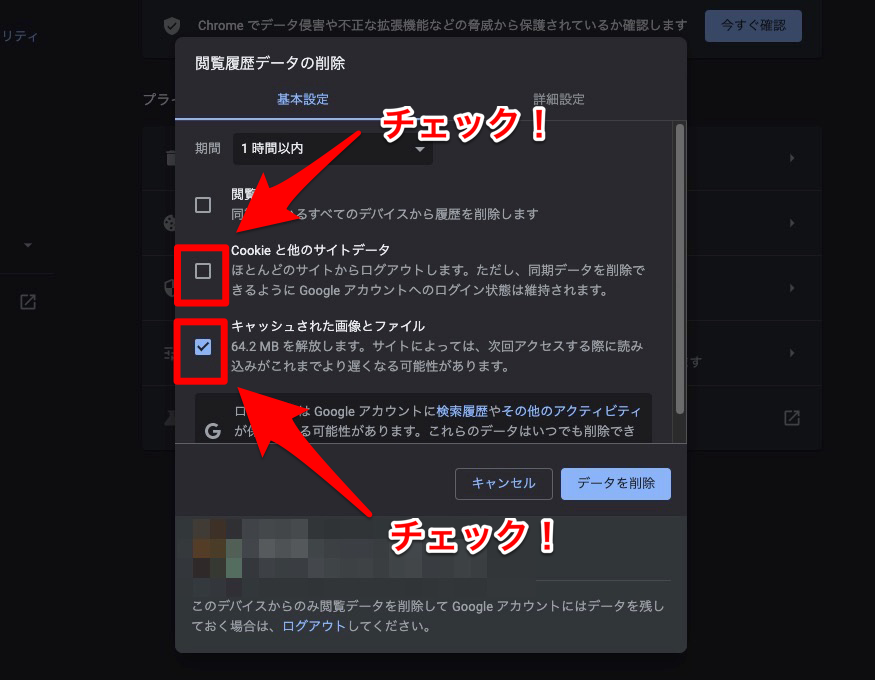
- Chromeを開きます。
- 右上の「︙」アイコンから「その他のツール」の「閲覧履歴を消去」をクリックします。
- 別のタブで「閲覧履歴データの削除」の画面が表示されるので期間を「全期間」に選択し、「閲覧履歴」「Cookieと他のサイトデータ」「キャッシュされた画像とファイル」にチェックを入れます。
- 右下の「データを削除」をクリックします。
PCを再起動する
システム不具合が原因で、3D表示されないのかもしれません。以下の手順を参考にPCを再起動しましょう。※Macを使った方法となります。

- アップルメニューを開きます。
- 「再起動」をクリックします。
レイヤの設定から3D表示させよう!
今回は、3D表示されない場合の対処法について解説してきました。
Googleの仕様で変わっているだけなので、あとから表示させることは簡単にできます。
3Dアイコンを押しても3D表示されない場合は、パソコン側に問題があるかもしれません。
OSやブラウザなど、一つずつ見直していきましょう。
困ったときは、ぜひこの記事を役立ててくださいね。
Google マップ – 乗換案内 & グルメ
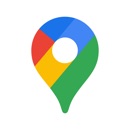
開発:Google LLC
掲載時の価格:無料
Ver:iOS 5.81 / Android Varies with device